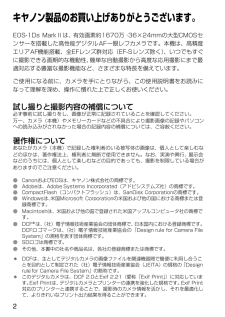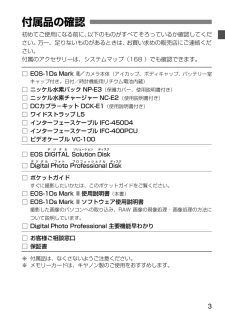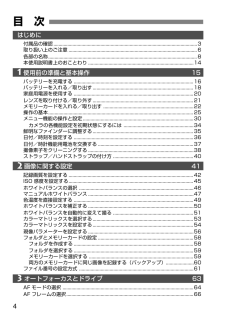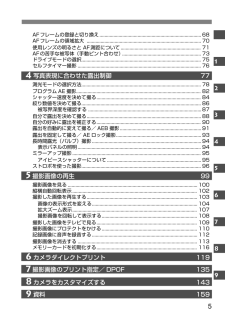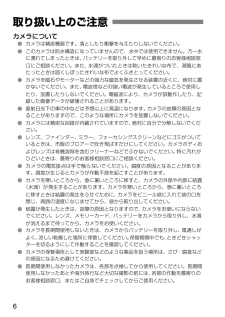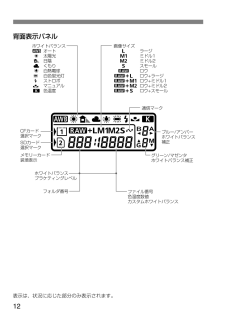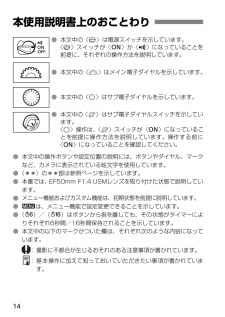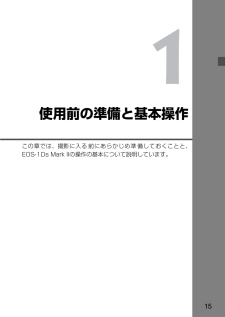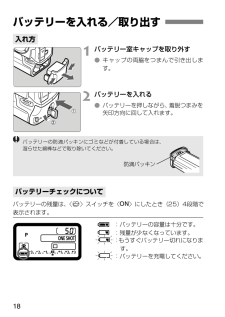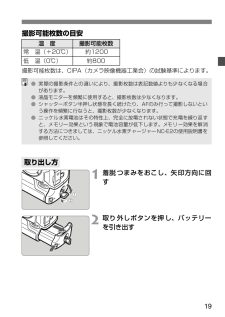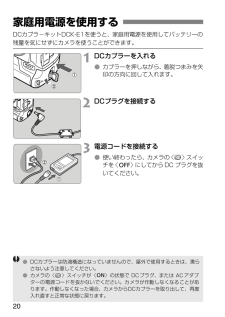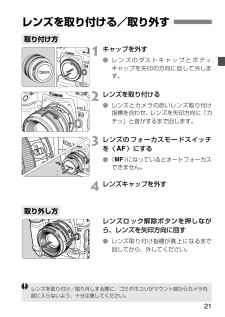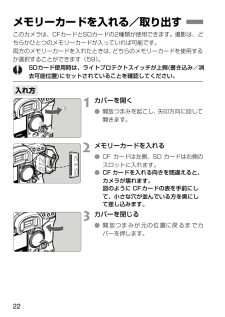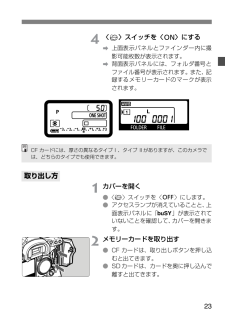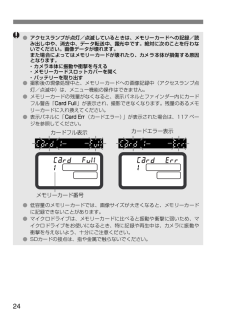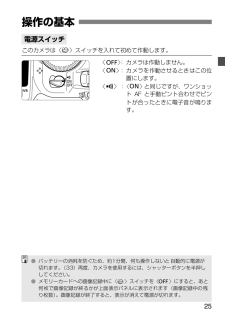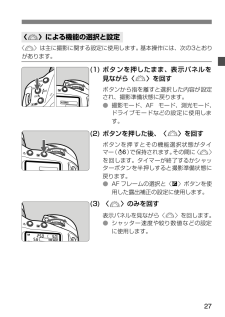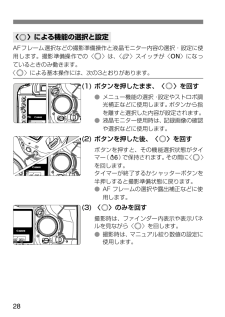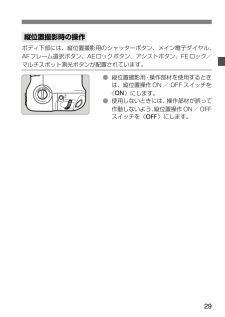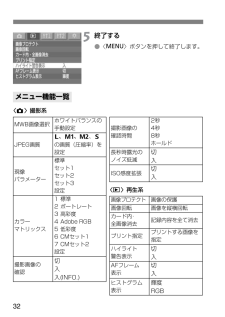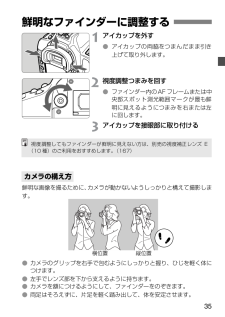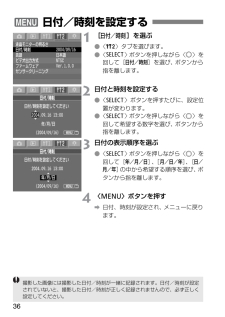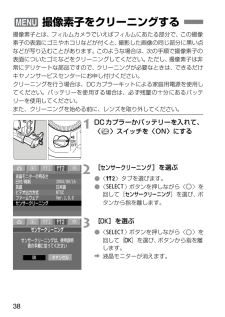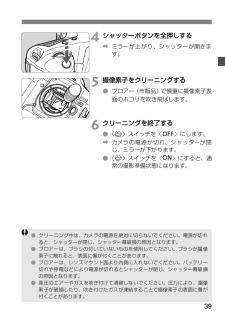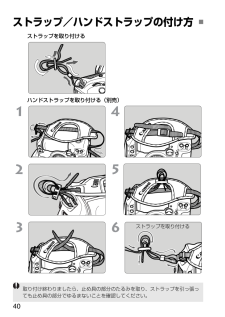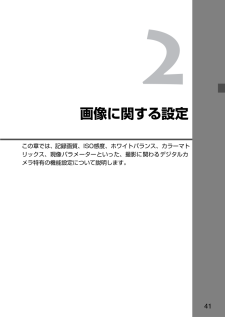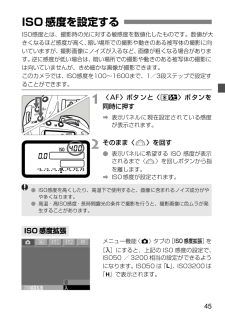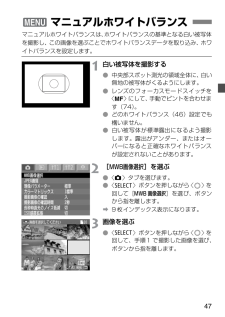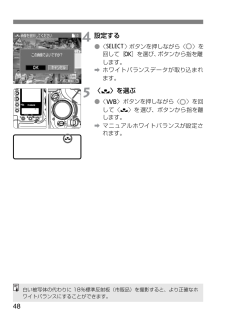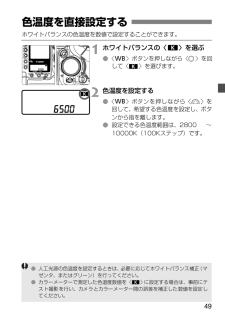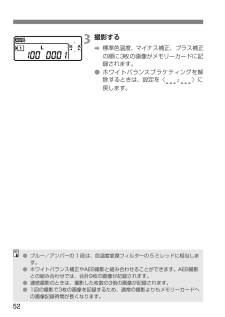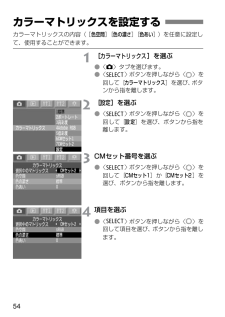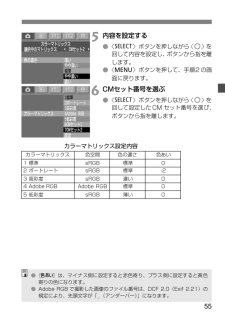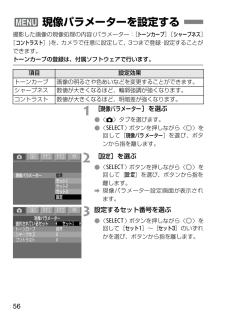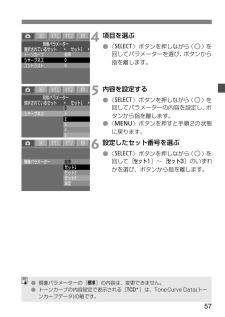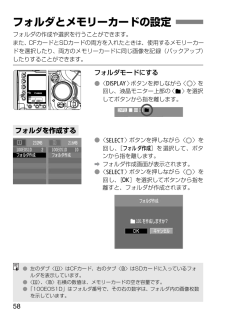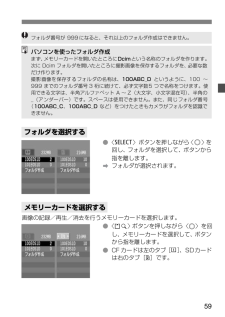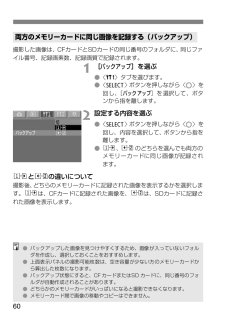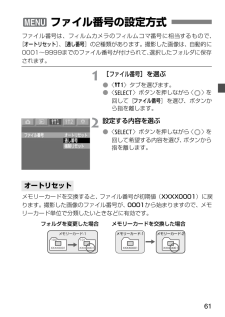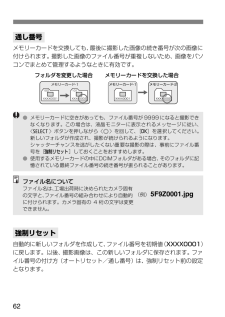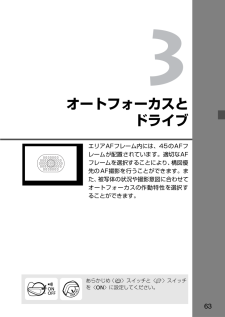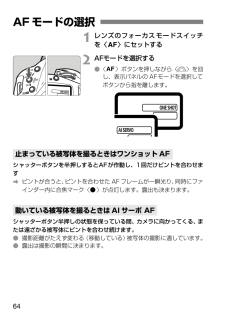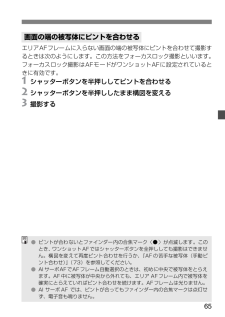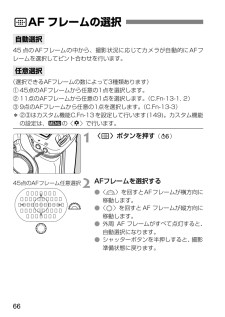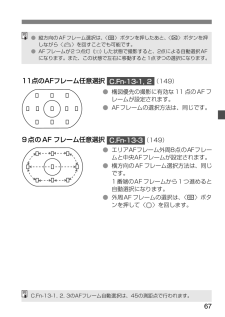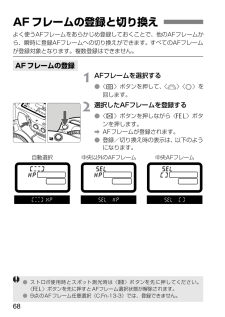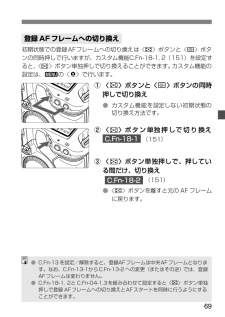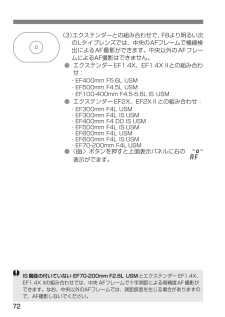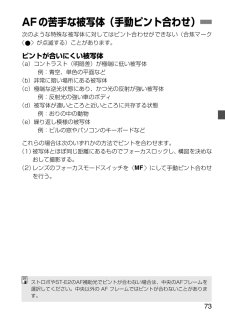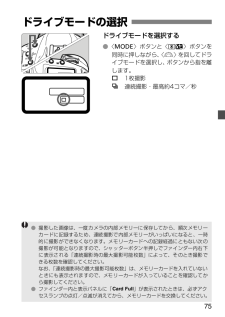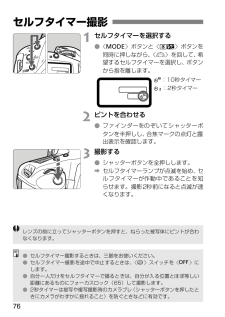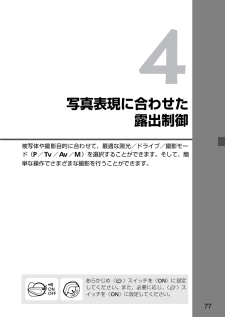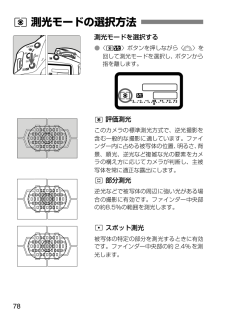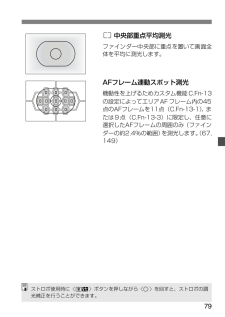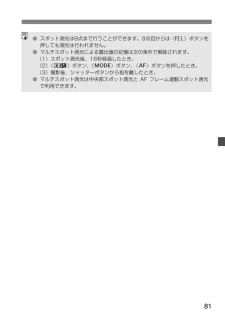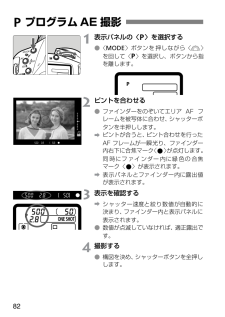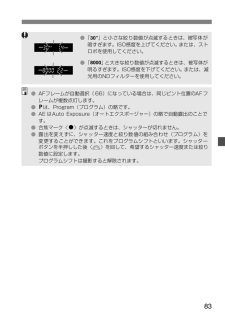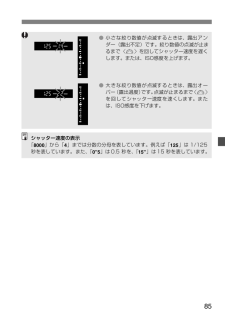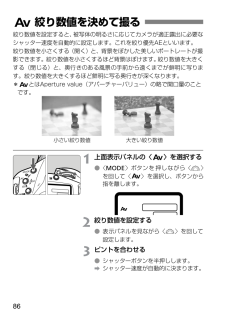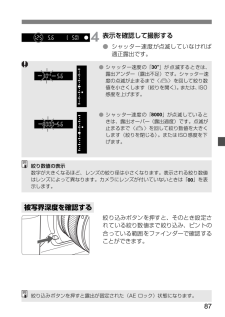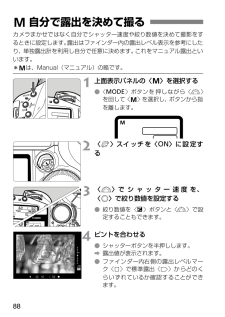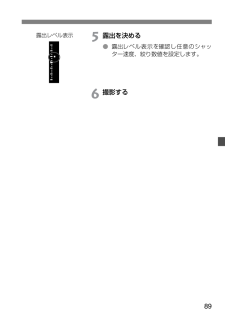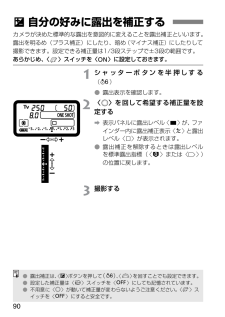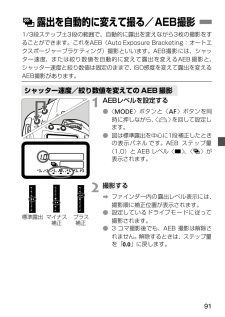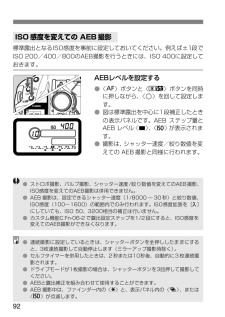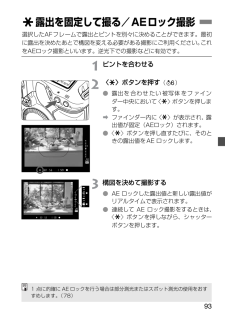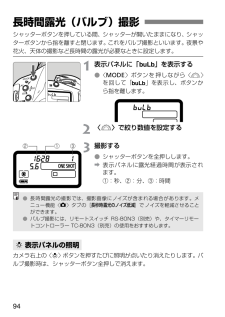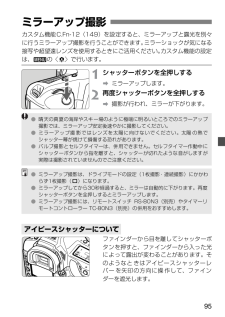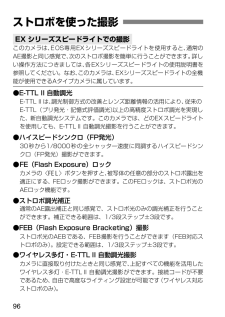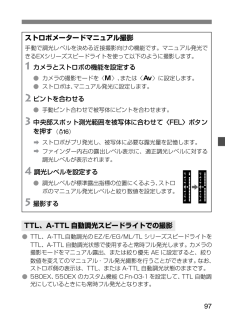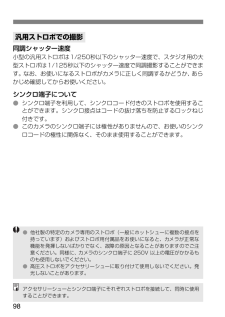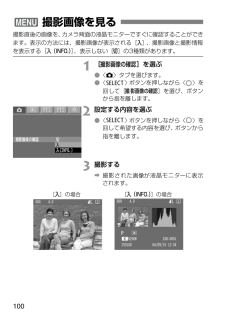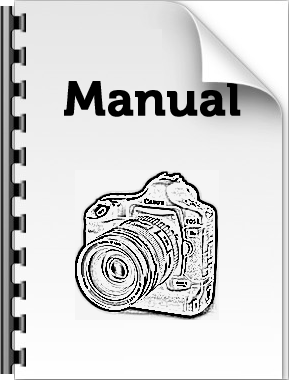11


10 / 180 ページ
現在のページURL
10*本書では、SDメモリーカードをSDカードと表記しています。〈H〉プロテクト/ 録音ボタン (110/112) 〈V〉 ディスプレイ ボタン(58, 103) 〈L〉消去ボタン (113) 〈e〉メモリーカード 選択/〈r〉拡大表示 ボタン(59, 107) 液晶モニター(30, 34) 〈q〉 ビデオ出力端子 ダイレクト プリント端子 〈C〉 デジタル端子 〈M〉 メニュー ボタン(31) 〈X〉 選択ボタン (31) (109) 背面表示パネル(12) 〈G〉クリアボタン(34) 〈N〉画像サイズ選択ボタン(42) ホワイトバランスブラケティングボタン(51)〈B〉ホワイトバランス選択ボタン(46) 録音マイク(112) バッテリー室キャップ(18) アクセスランプ (23) メモリーカードスロット カバー開放つまみ(22) CFカード取り出し ボタン(23) SDカード スロット*(22) CFカード スロット (22) メモリーカード スロットカバー (22) アイカップ(35)
参考になったと評価  17人が参考になったと評価しています。
17人が参考になったと評価しています。
このマニュアルの目次
-
1 .1 ページ目のマニュアル
-
2 .2キヤノン製品のお買い上げありがとうございます。...2キヤノン製品のお買い上げありがとうございます。EOS-1Ds Mark II は、有効画素約1670万・ 36×24mmの大型CMOSセンサーを搭載した高性能デジタルAF一眼レフカメラです。本機は、高精度エリアAF機能搭載、全EFレンズ群対応(EF-Sレンズ除く) 、いつでもすぐに撮影できる画期的な機動性、簡単な自動撮影から高度な応用撮影にまで最適対応する豊富な撮影機能など、さまざまな特長を備えています。ご使用になる前に、カメラを手にとりながら、この使用説明書をお読みになって理解を深め、操作に慣れた上で...
-
3 .3初めてご使用になる前に、以下のものがすべてそろ...3初めてご使用になる前に、以下のものがすべてそろっているか確認してください。万一、足りないものがあるときは、 お買い求めの販売店にご連絡ください。付属のアクセサリーは、システムマップ(168 )でも確認できます。※付属品は、なくさないようご注意ください。※メモリーカードは、キヤノン製のご使用をおすすめします。付属品の確認□EOS-1Ds Mark II/カメラ本体(アイカップ、ボディキャップ、バッテリー室キャップ付き。日付/時計機能用リチウム電池内蔵)□ニッケル水素パック NP-E3(保護カバー、使用説明...
-
4 .4はじめに付属品の確認................4はじめに付属品の確認......................................................... ........................................................3取り扱い上のご注意 ...................................................... ...............................................6各部の名称..............
-
5 .5AFフレームの登録と切り換え............5AFフレームの登録と切り換え................................................. ...............................68AFフレームの領域拡大 .................................................... ...................................... 70使用レンズの明るさと AF測距について...................................
-
6 .6カメラについて●カメラは精密機器です。落とした...6カメラについて●カメラは精密機器です。落としたり衝撃を与えたりしないでください。●このカメラは防水構造になっていませんので、水中では使用できません。万一水に濡れてしまったときは、バッテリーを取り外して早めに最寄りのお客様相談窓口にご相談ください。また、水滴がついたときは乾いたきれいな布で、潮風にあたったときは固くしぼったきれいな布でよくふきとってください。●カメラを磁石やモーターなどの強力な磁気を発生させる装置の近くに、絶対に置かないでください。また、電波塔などの強い電波が発生しているところで使用したり...
-
7 .7表示パネルと液晶モニターについて●液晶モニター...7表示パネルと液晶モニターについて●液晶モニターは、非常に精密度の高い技術で作られており99.99%以上の有効画素がありますが、0.01%以下の画素欠けや、黒や赤の点が現れたままになることがあります。これは故障ではありません。また、記録されている画像には影響ありません。●液晶の特性で低温下での表示反応がやや遅くなったり、高温下で表示が黒くなったりすることがありますが、常温に戻れば正常に表示されます。メモリーカードについて●メモリーカードは精密にできています。落としたり振動を与えたりしないでください。メモリ...
-
8 .8(**)の**部は参照ページを示しています。各...8(**)の**部は参照ページを示しています。各部の名称セルフタイマーランプ (76) 接点(7) レンズマウント レンズロックピン グリップ 縦位置メイン電子ダイヤル (29, 27) 縦位置シャッターボタン (29, 26) 絞り込みボタン (87) レンズロック 解除ボタン(21) レンズ取り付け指標(21) ミラー(95) ハンドストラップ取り付け部 ボディ番号 三脚ねじ穴 〈I〉縦位置FEロック/ マルチスポット測光ボタン (29, 149/80) 縦位置操作ON/OFFスイッチ(29) シ...
-
9 .9シンクロ接点 アクセサリーシュー 上面表示パ...9シンクロ接点 アクセサリーシュー 上面表示パネル(11) 〈6〉メイン電子 ダイヤル(27) 〈O〉露出補正/ 手動絞り数値設定ボタン (90/88) 〈U〉表示パネル照明ボタン(94) 〈I〉FEロック/ マルチスポット測光ボタン (149/80) 〈W〉撮影モード 選択ボタン(82) 〈Q〉測光モード選択 /ストロボ調光補正ボタン (78/79) 〈R〉ドライブモード 選択ボタン(75) 〈E〉AFモード選択 ボタン(64) 〈Y〉AEB設定ボタン (91) 〈i〉ISO感度設定 ボタン(45) ...
-
10 .10*本書では、SDメモリーカードをSDカードと...10*本書では、SDメモリーカードをSDカードと表記しています。〈H〉プロテクト/ 録音ボタン (110/112) 〈V〉 ディスプレイ ボタン(58, 103) 〈L〉消去ボタン (113) 〈e〉メモリーカード 選択/〈r〉拡大表示 ボタン(59, 107) 液晶モニター(30, 34) 〈q〉 ビデオ出力端子 ダイレクト プリント端子 〈C〉 デジタル端子 〈M〉 メニュー ボタン(31) 〈X〉 選択ボタン (31) (109) 背面表示パネル(12) 〈G〉クリアボタン(34) 〈N〉画像サ...
-
11 .11上面表示パネル表示は、状況に応じた部分のみ表...11上面表示パネル表示は、状況に応じた部分のみ表示されます。絞り数値 AEBステップ量 AFフレーム選択モード (AF , [ ] , HP ) メモリーカード番号(1, 2) 撮影モード d:プログラムAE a:マニュアル露出 s:シャッター速度優先AE f:絞り優先AE測光モード q評価測光 w部分測光 rスポット測光 e中央部重点 平均測光 バッテリー チェックマーク zxbnmPFマーク yストロボ調光補正 hAEB露出補正レベル AEBレベル ストロボ調光補正レベル ドライブモード u 1枚...
-
12 .12背面表示パネル表示は、状況に応じた部分のみ表...12背面表示パネル表示は、状況に応じた部分のみ表示されます。ホワイトバランス Q オート W 太陽光 E 日陰 R くもり Y 白熱電球 U 白色蛍光灯 I ストロボ O マニュアル P 色温度 CFカード 選択マーク SDカード 選択マーク ホワイトバランス ブラケティングレベル フォルダ番号 メモリーカード 装填表示 ファイル番号 色温度数値 カスタムホワイトバランス グリーン/マゼンタ ホワイトバランス補正 ブルー/アンバー ホワイトバランス 補正 通信マーク 画像サイ...
-
13 .13ファインダー内表示中央部スポット測光範囲 レ...13ファインダー内表示中央部スポット測光範囲 レーザーマットスクリーン q マニュアル露出 w AEロック AEB撮影中 マルチスポット測光 r ストロボ充電完了 FEロック連動範囲外警告 e ハイスピードシンクロ (FP発光) シャッター速度 バルブ AFフレーム選択モード([ ] , SEL ) FEロック データ処理中(buSY ) 絞り数値 AFフレーム選択モード(AF , [ ] , HP ) メモリーカード番号(1, 2) y 露出補正 ストロボ調光補...
-
14 .14●本文中の操作ボタンや設定位置の説明には、ボ...14●本文中の操作ボタンや設定位置の説明には、ボタンやダイヤル、マークなど、カメラに表示されている絵文字を使用しています。●(**)の**部は参照ページを示しています。●本書では、EF50mm F1.4 USMレンズを取り付けた状態で説明しています。●メニュー機能およびカスタム機能は、初期状態を前提に説明しています。● 3は、メニュー機能で設定変更できることを示しています。●( 9)/( 8)はボタンから指を離しても、その状態がタイマーによりそれぞれ6秒間/16秒間保持されることを示しています。●本文中の...
-
15 .15 1使用前の準備と基本操作この章では、撮影に...15 1使用前の準備と基本操作この章では、撮影に入る前にあらかじめ準備しておくことと、EOS-1Ds Mark IIの操作の基本について説明しています。
-
16 .16バッテリーの詳しい取り扱い操作については、ニ...16バッテリーの詳しい取り扱い操作については、ニッケル水素パックNP-E3または、ニッケル水素チャージャー NC-E2の使用説明書を参照してください。 1電源コードを接続する a〈 POWER〉ランプが点灯します。 2保護カバーを外して、バッテリーを接続する●外したカバーはバッテリー室キャップに取り付けて保管してください。●バッテリーをカメラから取り外したときは、ショート防止のため必ず保護カバーを取り付けてください。 3充電する aバッテリーを接続すると自動的に充電が始まり、〈 CHARGE〉ランプが点灯...
-
17 .17●この製品には、ニッケル水素電池を使用してい...17●この製品には、ニッケル水素電池を使用しています。●この電池はリサイクル可能な貴重な資源です。●この電池の回収、リサイクルについては、下記のキヤノンホームページで確認できます。キヤノンサポートページ:canon.jp/support●交換後不要になった電池は、ショートによる発煙、発火の恐れがありますので、端子を絶縁するためにテープを貼るか、個別にポリ袋に入れてリサイクル協力店にある充電式電池回収BOXに入れてください。●リサイクル協力店のお問い合わせは、以下へお願いします。・製品、ニッケル水素電池をご...
-
18 .18 1バッテリー室キャップを取り外す●キャップ...18 1バッテリー室キャップを取り外す●キャップの両脇をつまんで引き出します。 2バッテリーを入れる●バッテリーを押しながら、着脱つまみを矢印方向に回して入れます。バッテリーの残量は、〈 4〉スイッチを〈 1〉にしたとき(25)4段階で表示されます。 z:バッテリーの容量は十分です。 x:残量が少なくなっています。 b:もうすぐバッテリー切れになります。 n:バッテリーを充電してください。バッテリーを入れる/取り出す入れ方バッテリーチェックについてバッテリーの防滴パッキンにゴミなどが付着している場合は、湿...
-
19 .19撮影可能枚数の目安撮影可能枚数は、CIPA(...19撮影可能枚数の目安撮影可能枚数は、CIPA(カメラ映像機器工業会)の試験基準によります。 1着脱つまみをおこし、矢印方向に回す 2取り外しボタンを押し、バッテリーを引き出す温 度 撮影可能枚数常 温(+20℃) 約1200低 温(0℃) 約800取り出し方●実際の撮影条件との違いにより、撮影枚数は表記数値よりも少なくなる場合があります。●液晶モニターを頻繁に使用すると、撮影枚数は少なくなります。●シャッターボタン半押し状態を長く続けたり、AFのみ行って撮影しないという操作を頻繁に行なうと、撮影枚数が少...
-
20 .20DCカプラ-キットDCK-E1を使うと、家庭...20DCカプラ-キットDCK-E1を使うと、家庭用電源を使用してバッテリーの残量を気にせずにカメラを使うことができます。 1DCカプラーを入れる●カプラーを押しながら、着脱つまみを矢印の方向に回して入れます。 2DCプラグを接続する 3電源コードを接続する●使い終わったら、カメラの〈 4〉スイッチを〈 2〉にしてからDC プラグを抜いてください。家庭用電源を使用する●DCカプラーは防滴構造になっていませんので、屋外で使用するときは、濡らさないよう注意してください。●カメラの〈 4〉スイッチが〈 1〉の状態...
-
21 .21 1キャップを外す●レンズのダストキャップと...21 1キャップを外す●レンズのダストキャップとボディキャップを矢印の方向に回して外します。 2レンズを取り付ける●レンズとカメラの赤いレンズ取り付け指標を合わせ、レンズを矢印方向に「カチッ」と音がするまで回します。 3レンズのフォーカスモードスイッチを〈 f〉にする●〈 g〉になっているとオートフォーカスできません。 4レンズキャップを外すレンズロック解除ボタンを押しながら、レンズを矢印方向に回す●レンズ取り付け指標が真上になるまで回してから、外してください。レンズを取り付ける/取り外す取り付け方取り外...
-
22 .22このカメラは、CFカードとSDカードの2種類...22このカメラは、CFカードとSDカードの2種類が使用できます。撮影は、どちらかひとつのメモリーカードが入っていれば可能です。両方のメモリーカードを入れたときは、どちらのメモリーカードを使用するか選択することができます(59)。SDカード使用時は、ライトプロテクトスイッチが上側(書き込み/消去可能位置)にセットされていることを確認してください。 1カバーを開く●開放つまみを起こし、矢印方向に回して開きます。 2メモリーカードを入れる●CF カードは左側、SD カードは右側のスロットに入れます。●CF カー...
-
23 .23 4〈 4〉スイッチを〈 1〉にする a上面...23 4〈 4〉スイッチを〈 1〉にする a上面表示パネルとファインダー内に撮影可能枚数が表示されます。 a背面表示パネルには、フォルダ番号とファイル番号が表示されます。また、記録するメモリーカードのマークが表示されます。 1カバーを開く●〈 4〉スイッチを〈 2〉にします。●アクセスランプが消えていることと、上面表示パネルに「 buSY」が表示されていないことを確認して、カバーを開きます。 2メモリーカードを取り出す●CF カードは、取り出しボタンを押し込むと出てきます。●SDカードは、カードを奥に押し...
-
24 .24●アクセスランプが点灯/点滅しているときは、...24●アクセスランプが点灯/点滅しているときは、メモリーカードへの記録/読み出し中や、消去中、データ転送中、露光中です。絶対に次のことを行わないでください。画像データが壊れます。また場合によってはメモリーカードが壊れたり、カメラ本体が損傷する原因となります。・カメラ本体に振動や衝撃を与える・メモリーカードスロットカバーを開く・バッテリーを取り出す●撮影後の現像処理中と、メモリーカードへの画像記録中(アクセスランプ点灯/点滅中)は、メニュー機能の操作はできません。●メモリーカードの残量がなくなると、表示パネ...
-
25 .25このカメラは〈 4〉スイッチを入れて初めて作...25このカメラは〈 4〉スイッチを入れて初めて作動します。〈 2〉:カメラは作動しません。〈 1〉:カメラを作動させるときはこの位置にします。〈 d〉:〈 1〉と同じですが、ワンショットAFと手動ピント合わせでピントが合ったときに電子音が鳴ります。操作の基本電源スイッチ●バッテリーの消耗を防ぐため、約1分間、何も操作しないと自動的に電源が切れます。(33)再度、カメラを使用するには、シャッターボタンを半押ししてください。●メモリーカードへの画像記録中に〈 4〉スイッチを〈 2〉にすると、あと何枚で画像記録...
-
26 .26シャッターボタンは二段階になっています。シャ...26シャッターボタンは二段階になっています。シャッターボタンを一段目まで押すことを「半押し」といいます。半押しからさらに二段目まで押すことを「全押し」といいます。半押し( 9)AF(オートフォーカス)によるピント合わせと、自動露出機構によるシャッター速度と絞り数値の設定が行われます。露出値(シャッター速度と絞り数値)は、表示パネルとファインダー内に表示されます。全押しシャッターが切れて撮影されます。シャッターボタン●シャッターボタン半押し後のタイマー( 9)が切れた状態から撮影するときは、シャッターボタン...
-
27 .27〈 6〉は主に撮影に関する設定に使用します。...27〈 6〉は主に撮影に関する設定に使用します。基本操作には、次の3とおりがあります。(1) ボタンを押したまま、表示パネルを見ながら〈 6〉を回すボタンから指を離すと選択した内容が設定され、撮影準備状態に戻ります。●撮影モード、AF モード、測光モード、ドライブモードなどの設定に使用します。(2) ボタンを押した後、〈 6〉を回すボタンを押すとその機能選択状態がタイマー( 9)で保持されます。その間に〈 6〉を回します。タイマーが終了するかシャッターボタンを半押しすると撮影準備状態に戻ります。●AFフレ...
-
28 .28AFフレーム選択などの撮影準備操作と液晶モニ...28AFフレーム選択などの撮影準備操作と液晶モニター内容の選択・設定に使用します。撮影準備操作での〈 5〉は、〈 7〉スイッチが〈 1〉になっているときのみ働きます。〈 5〉による基本操作には、次の3とおりがあります。(1) ボタンを押したまま、〈 5〉を回す●メニュー機能の選択・設定やストロボ調光補正などに使用します。ボタンから指を離すと選択した内容が設定されます。●液晶モニター使用時は、記録画像の確認や選択などに使用します。(2) ボタンを押した後、〈 5〉を回すボタンを押すと、その機能選択状態がタイ...
-
29 .29ボディ下部には、縦位置撮影用のシャッターボタ...29ボディ下部には、縦位置撮影用のシャッターボタン、メイン電子ダイヤル、AFフレーム選択ボタン、AEロックボタン、アシストボタン、FEロック/マルチスポット測光ボタンが配置されています。●縦位置撮影用・操作部材を使用するときは、縦位置操作ON / OFFスイッチを〈 1〉にします。●使用しないときには、操作部材が誤って作動しないよう、縦位置操作ON/OFFスイッチを〈 2〉にします。縦位置撮影時の操作
-
30 .30このカメラでは、現像パラメーターや、日付時刻...30このカメラでは、現像パラメーターや、日付時刻、カスタム機能など、さまざまな設定をメニュー機能で行います。基本操作は、液晶モニターを見ながら、カメラ背面の〈 M〉ボタン、〈 X〉ボタン、〈 5〉を使って、次の手順で行います。メニュー機能の操作と設定〈 5〉タブメニュー項目メニュー内容撮影系再生系カスタム/パーソナル機能セットアップ1系〈 M〉ボタン〈 X〉ボタン液晶モニターセットアップ2系●メニュー画面を表示している状態でも、シャッターボタンを半押しすると、すぐに撮影準備状態に戻ります。●この項以降のメ...
-
31 .31 1メニューを表示する●〈 M〉ボタンを押す...31 1メニューを表示する●〈 M〉ボタンを押すと表示されます。もう一度押すと表示が消えます。●メニューが表示された状態で次の手順に進んでください。 2タブ( zxcbn)を選ぶ●〈 M〉ボタンを押しながら〈 5〉を回してタブを選び、〈 M〉ボタンから指を離します。 3メニュー項目を選ぶ●〈 X〉ボタンを押しながら〈 5〉を回してメニュー項目を選び、〈 X〉ボタンから指を離します。 4メニュー内容を選ぶ●〈 X〉ボタンを押しながら〈 5〉を回してメニュー内容を選び、〈 X〉ボタンから指を離すと選んだ内容が...
-
32 .32 5終了する●〈 M〉ボタンを押して終了しま...32 5終了する●〈 M〉ボタンを押して終了します。メニュー機能一覧〈 z〉撮影系MWB画像選択ホワイトバランスの手動設定JPEG画質 3、 4、 5、 6の画質(圧縮率)を設定現像パラメーター標準セット1セット2セット3設定カラーマトリックス1標準2ポートレート3高彩度4Adobe RGB5低彩度6CMセット17CMセット2設定撮影画像の確認切入入(INFO.)撮影画像の確認時間2秒4秒8秒ホールド長秒時露光のノイズ低減切入ISO感度拡張切入〈 x〉再生系画像プロテクト 画像の保護画像回転 画像を縦横...
-
33 .33〈 c〉セットアップ系1オートパワーオフ1分...33〈 c〉セットアップ系1オートパワーオフ1分2分4分8分15分30分切ファイル番号オートリセット通し番号強制リセットバックアップモード切CFカードメインSDカードメイン縦横自動回転表示入切カメラ設定の保存メモリーカードに設定を保存するカメラ設定の読み込みメモリーカードに保存された設定を読み込むカード初期化記録内容を初期化して消去〈 b〉セットアップ系2液晶モニターの明るさ5段階日付/時刻 日付/時刻の設定言語 12言語ビデオ出力方式NTSCPALファームウェアアップデート時に選択センサークリーニングセ...
-
34 .34●液晶モニター使用時は、〈 7〉スイッチが〈...34●液晶モニター使用時は、〈 7〉スイッチが〈 2〉でも〈 5〉を使用することができます。●液晶モニターをファインダーとして見ながら撮影することはできません。●液晶モニターの明るさを、メニュー機能〈 b〉タブの[液晶モニターの明るさ]で調整することができます。〈 N〉ボタンと〈 B〉ボタンを 2秒間、同時に押す aカメラの状態は次の表のようになります。液晶モニターについてカメラの各機能設定を初期状態にするには撮影機能関係撮影モード 〈 d〉プログラムAEAFモード ワンショットAF測光方式 評価測光ドラ...
-
35 .35 1アイカップを外す●アイカップの両脇をつま...35 1アイカップを外す●アイカップの両脇をつまんだまま引き上げて取り外します。 2視度調整つまみを回す●ファインダー内のAFフレームまたは中央部スポット測光範囲マークが最も鮮明に見えるようにつまみを右または左に回します。 3アイカップを接眼部に取り付ける鮮明な画像を撮るために、カメラが動かないようしっかりと構えて撮影します。●カメラのグリップを右手で包むようにしっかりと握り、ひじを軽く体につけます。●左手でレンズ部を下から支えるように持ちます。●カメラを額につけるようにして、ファインダーをのぞきます。●...
-
36 .36 1[日付/時刻]を選ぶ●〈 b〉タブを選び...36 1[日付/時刻]を選ぶ●〈 b〉タブを選びます。●〈 X〉ボタンを押しながら〈 5〉を回して[日付/時刻]を選び、ボタンから指を離します。 2日付と時刻を設定する●〈 X〉ボタンを押すたびに、設定位置が変わります。●〈 X〉ボタンを押しながら〈 5〉を回して希望する数字を選び、ボタンから指を離します。 3日付の表示順序を選ぶ●〈 X〉ボタンを押しながら〈 5〉を回して[年/月/日]、[月/日/年]、[日/月/年]の中から希望する順序を選び、ボタンから指を離します。 4〈 M〉ボタンを押す a日付、時...
-
37 .37日付/時計機能用電池(バックアップ電池)の電...37日付/時計機能用電池(バックアップ電池)の電池寿命は約10年です。バッテリー交換で日付/時刻がリセットされるようになったら、新しいCR2025リチウム電池を次の手順で交換してください。 1〈 4〉スイッチを〈 2〉にして、バッテリーを取り出す●電池はバッテリー室の上部に収納されています。 2ふたを取り外す●図に示すねじをゆるめ、ふたを外します。 3電池を取り出す 4新しい電池を入れる●(+)側を上にして入れます。 5ふたを取り付ける●バッテリーを入れて〈 4〉スイッチを〈 1〉にすると、液晶モニターに...
-
38 .38撮像素子とは、フィルムカメラでいえばフィルム...38撮像素子とは、フィルムカメラでいえばフィルムにあたる部分で、この撮像素子の表面にゴミやホコリなどが付くと、撮影した画像の同じ部分に黒い点などが写り込むことがあります。このような場合は、次の手順で撮像素子の表面についたゴミなどをクリーニングしてください。ただし、撮像素子は非常にデリケートな部品ですので、クリーニングが必要なときは、できるだけキヤノンサービスセンターにお申し付けください。クリーニングを行う場合は、DCカプラーキットによる家庭用電源を使用してください。バッテリーを使用する場合は、必ず残量の十...
-
39 .39 4シャッターボタンを全押しする aミラーが...39 4シャッターボタンを全押しする aミラーが上がり、シャッターが開きます。 5撮像素子をクリーニングする●ブロアー(市販品)で慎重に撮像素子表面のホコリを吹き飛ばします。 6クリーニングを終了する●〈 4〉スイッチを〈 2〉にします。 aカメラの電源が切れ、シャッターが閉じ、ミラーが下がります。●〈 4〉スイッチを〈 1〉にすると、通常の撮影準備状態になります。●クリーニング中は、カメラの電源を絶対に切らないでください。電源が切れると、シャッターが閉じ、シャッター幕破損の原因となります。●ブロアーは、...
-
40 .40ストラップ/ハンドストラップの付け方ストラッ...40ストラップ/ハンドストラップの付け方ストラップを取り付ける ハンドストラップを取り付ける(別売) 142536ストラップを取り付ける取り付け終わりましたら、止め具の部分のたるみを取り、ストラップを引っ張っても止め具の部分でゆるまないことを確認してください。
-
41 .41 2画像に関する設定この章では、記録画質、I...41 2画像に関する設定この章では、記録画質、ISO感度、ホワイトバランス、カラーマトリックス、現像パラメーターといった、撮影に関わるデジタルカメラ特有の機能設定について説明します。
-
42 .42画像サイズ(記録画素数)の選択とJPEG画質...42画像サイズ(記録画素数)の選択とJPEG画質(圧縮率)の設定を行います。RAW形式とJPEG形式の同時記録は、画像サイズの選択肢の中にあります。〈 1〉以外は、汎用性の高いJPEG形式で記録されます。 〈 1〉は撮影後、付属ソフトウェアで現像処理を行う必要があります。 126/ 5/ 4/ 3は、RAW形式とJPEG形式を同時記録します。画像サイズを選ぶ●〈 N〉ボタンを押しながら〈 5〉を回し、希望する画像サイズを選択してボタンから指を離します。 3記録画質を設定する画像サイズの選択画像サイズを選ぶ...
-
43 .43RAWはパソコンでの現像処理を前提としている...43RAWはパソコンでの現像処理を前提としているため、専門的な知識が必要ですが、付属ソフトウェアの現像機能によって、使用目的に最適な画像を創ることができます。〈 1〉画像の現像処理は、撮影時に設定されていたカラーマトリックス、ホワイトバランス、現像パラメーターの内容で行われます。現像処理とは、RAWデータに対して、ホワイトバランスやコントラストなどの画像調整を行って、画像を創り出すことをいいます。なお、RAW形式のデータは、ダイレクトプリントやプリント指定ができません。●撮影可能枚数は、512MB のメモ...
-
44 .44 3/ 4/ 5/ 6それぞれの記録画質(圧...44 3/ 4/ 5/ 6それぞれの記録画質(圧縮率)を設定することができます。 1[JPEG画質]を選ぶ●〈 z〉タブを選びます。●〈 X〉ボタンを押しながら〈 5〉を回し、[JPEG 画質]を選択して、ボタンから指を離します。 2画像サイズを選ぶ●〈 X〉ボタンを押しながら〈 5〉を回し、画像サイズ( 3/ 4/ 5/ 6)を選択して、ボタンから指を離します。 3記録画質を設定する●〈 X〉ボタンを押しながら〈 5〉を回し、記録画質を設定して、ボタンから指を離します。●大きな数字に設定するほど高画質(...
-
45 .45ISO感度とは、撮影時の光に対する敏感度を数...45ISO感度とは、撮影時の光に対する敏感度を数値化したものです。数値が大きくなるほど感度が高く、暗い場所での撮影や動きのある被写体の撮影に向いていますが、撮影画像にノイズが入るなど、画像が粗くなる場合があります。逆に感度が低い場合は、暗い場所での撮影や動きのある被写体の撮影には向いていませんが、きめ細かな画像が撮影できます。このカメラでは、ISO感度を100~1600まで、1/3段ステップで設定することができます。 1〈 E〉ボタンと〈 Q〉ボタンを同時に押す a表示パネルに現在設定されている感度が表示...
-
46 .46通常は、〈 Q〉で最適なホワイトバランスが自...46通常は、〈 Q〉で最適なホワイトバランスが自動設定されます。 〈 Q〉で自然な色あいにならないときは、光源別にホワイトバランスを選択したり、手動設定で調整します。ホワイトバランスを選ぶ●〈 B〉ボタンを押しながら〈 5〉を回して希望するホワイトバランスを選び、ボタンから指を離します。 Q:オート(約 3000 ~ 7000K) W:太陽光(約 5200K) E:日 陰(約 7000K) R:くもり、薄暮、夕やけ空(約 6000K) Y:白熱電球(約 3200K) U:白色蛍光灯(約 4000...
-
47 .47マニュアルホワイトバランスは、ホワイトバラン...47マニュアルホワイトバランスは、ホワイトバランスの基準となる白い被写体を撮影し、この画像を選ぶことでホワイトバランスデータを取り込み、ホワイトバランスを設定します。 1白い被写体を撮影する●中央部スポット測光の領域全体に、白い無地の被写体がくるようにします。●レンズのフォーカスモードスイッチを〈 g〉にして、手動でピントを合わせます(74)。●どのホワイトバランス(46)設定でも構いません。●白い被写体が標準露出になるよう撮影します。露出がアンダー、またはオーバーになると正確なホワイトバランスが設定され...
-
48 .48 4設定する●〈 X〉ボタンを押しながら〈 ...48 4設定する●〈 X〉ボタンを押しながら〈 5〉を回して[OK]を選び、ボタンから指を離します。 aホワイトバランスデータが取り込まれます。 5〈 O〉を選ぶ●〈 B〉ボタンを押しながら〈 5〉を回して〈 O〉を選び、ボタンから指を離します。 aマニュアルホワイトバランスが設定されます。白い被写体の代わりに 18%標準反射板(市販品)を撮影すると、より正確なホワイトバランスにすることができます。
-
49 .49ホワイトバランスの色温度を数値で設定すること...49ホワイトバランスの色温度を数値で設定することができます。 1ホワイトバランスの〈 P〉を選ぶ●〈 B〉ボタンを押しながら〈 5〉を回して〈 P〉を選びます。 2色温度を設定する●〈 B〉ボタンを押しながら〈 6〉を回して、希望する色温度を設定し、ボタンから指を離します。●設定できる色温度範囲は、2800 ~10000K(100Kステップ)です。色温度を直接設定する●人工光源の色温度を設定するときは、必要に応じてホワイトバランス補正(マゼンタ、またはグリーン)を行ってください。●カラーメーターで測定した...
-
50 .50設定しているホワイトバランスモードの標準色温...50設定しているホワイトバランスモードの標準色温度を補正することができます。この機能を使うと、市販品の色温度変換用フィルターや、色補正用フィルターと同じような効果を得ることができます。補正幅は各色9段です。特に色温度変換フィルターや、色補正用フィルターの役割と効果を理解されている方におすすめします。 1〈 B〉ボタンを押しながら〈 a〉ボタンを押す●〈 B〉ボタンは押したままにしておきます。〈 a〉ボタンは離してもかまいません。 2〈 B〉ボ タ ン を押したまま〈 6〉、または〈 5〉を回す●〈 6〉で...
-
51 .511回の撮影で色あいの異なる3枚の画像を記録す...511回の撮影で色あいの異なる3枚の画像を記録することができます。設定しているホワイトバランスモードの標準色温度を基準に、ブルーとアンバー寄りの色あい、またはマゼンタとグリーン寄りの色あいに補正した画像を記録します。これをホワイトバランスブラケティング撮影といいます。補正幅は1段ステップ±3段です。 1〈 B〉ボタンを押しながら〈 V〉ボタンを押す a背面表示パネルが、以下の表示になります。●〈 V〉ボタンは押したままにしておきます。〈 B〉ボタンは離してもかまいません。 2〈 V〉ボタンを押したまま〈 ...
-
52 .52 3撮影する a標準色温度、マイナス補正、プ...52 3撮影する a標準色温度、マイナス補正、プラス補正の順に3枚の画像がメモリーカードに記録されます。●ホワイトバランスブラケティングを解除するときは、設定を〈 〉に戻します。●ブルー/アンバーの 1段は、色温度変換フィルターの 5ミレッドに相当します。●ホワイトバランス補正やAEB撮影と組み合わせることができます。AEB撮影との組み合わせでは、合計9枚の画像が記録されます。●連続撮影のときは、撮影した枚数の3倍の画像が記録されます。●1回の撮影で3枚の画像を記録するため、通常の撮影よりもメモリーカード...
-
53 .53カラーマトリックスは、フィルム特性に相当する...53カラーマトリックスは、フィルム特性に相当する色の濃さと色あいや、色空間(色の再現領域)を選択できる機能です。 1[カラーマトリックス]を選ぶ●〈 z〉タブを選びます。●〈 X〉ボタンを押しながら〈 5〉を回して[カラーマトリックス]を選び、ボタンから指を離します。 2カラーマトリックスを選ぶ●〈 X〉ボタンを押しながら〈 5〉を回して内容を選び、ボタンから指を離します。 3カラーマトリックスを選択する標準自然な色の濃さと色あいに設定されています。被写体のもつ自然な色を出したいときに効果的です。ポートレ...
-
54 .54カラーマトリックスの内容([色空間][色の濃...54カラーマトリックスの内容([色空間][色の濃さ][色あい])を任意に設定して、使用することができます。 1[カラーマトリックス]を選ぶ●〈 z〉タブを選びます。●〈 X〉ボタンを押しながら〈 5〉を回して[カラーマトリックス]を選び、ボタンから指を離します。 2[設定]を選ぶ●〈 X〉ボタンを押しながら〈 5〉を回して[設定]を選び、ボタンから指を離します。 3CMセット番号を選ぶ●〈 X〉ボタンを押しながら〈 5〉を回して[CMセット1]か[CMセット2]を選び、ボタンから指を離します。 4項目を選...
-
55 .55 5内容を設定する●〈 X〉ボタンを押しなが...55 5内容を設定する●〈 X〉ボタンを押しながら〈 5〉を回して内容を設定し、ボタンから指を離します。●〈 M〉ボタンを押して、手順2の画面に戻ります。 6CMセット番号を選ぶ●〈 X〉ボタンを押しながら〈 5〉を回して設定したCM セット番号を選び、ボタンから指を離します。カラーマトリックス設定内容カラーマトリックス 色空間 色の濃さ 色あい1標準 sRGB 標準 02ポートレート sRGB 標準 -23高彩度 sRGB 濃い 04Adobe RGB Adobe RGB 標準 05低彩度 sRGB 薄...
-
56 .56撮影した画像の現像処理の内容(パラメーター:...56撮影した画像の現像処理の内容(パラメーター:[トーンカーブ][シャープネス][コントラスト])を、カメラで任意に設定して、3つまで登録・設定することができます。トーンカーブの登録は、付属ソフトウェアで行います。 1[現像パラメーター]を選ぶ●〈 z〉タブを選びます。●〈 X〉ボタンを押しながら〈 5〉を回して[現像パラメーター]を選び、ボタンから指を離します。 2[設定]を選ぶ●〈 X〉ボタンを押しながら〈 5〉を回して[設定]を選び、ボタンから指を離します。 a現像パラメーター設定画面が表示されます...
-
57 .57 4項目を選ぶ●〈 X〉ボタンを押しながら〈...57 4項目を選ぶ●〈 X〉ボタンを押しながら〈 5〉を回してパラメーターを選び、ボタンから指を離します。 5内容を設定する●〈 X〉ボタンを押しながら〈 5〉を回してパラメーターの内容を設定し、ボタンから指を離します。●〈 M〉ボタンを押すと手順2の状態に戻ります。 6設定したセット番号を選ぶ●〈 X〉ボタンを押しながら〈 5〉を回して[セット1]~[セット3]のいずれかを選び、ボタンから指を離します。●現像パラメーターの[標準]の内容は、変更できません。●トーンカーブの内容設定で表示される[TCD*]...
-
58 .58フォルダの作成や選択を行うことができます。ま...58フォルダの作成や選択を行うことができます。また、CFカードとSDカードの両方を入れたときは、使用するメモリーカードを選択したり、両方のメモリーカードに同じ画像を記録(バックアップ)したりすることができます。フォルダモードにする●〈 V〉ボタンを押しながら〈 5〉を回し、液晶モニター上部の〈 n〉を選択してボタンから指を離します。●〈 X〉ボタンを押しながら〈 5〉を回し、[フォルダ作成]を選択して、ボタンから指を離します。 aフォルダ作成画面が表示されます。●〈 X〉ボタンを押しながら〈 5〉を回し、...
-
59 .59●〈 X〉ボタンを押しながら〈 5〉を回し、...59●〈 X〉ボタンを押しながら〈 5〉を回し、フォルダを選択して、ボタンから指を離します。 aフォルダが選択されます。画像の記録/再生/消去を行うメモリーカードを選択します。●〈 er〉ボタンを押しながら〈 5〉を回し、メモリーカードを選択して、ボタンから指を離します。●CFカードは左のタブ[ f]、SDカードは右のタブ[ g]です。フォルダを選択するフォルダ番号が 999になると、それ以上のフォルダ作成はできません。パソコンを使ったフォルダ作成まず、メモリーカードを開いたところにDcimという名称のフ...
-
60 .60撮影した画像は、CFカードとSDカードの同じ...60撮影した画像は、CFカードとSDカードの同じ番号のフォルダに、同じファイル番号、記録画素数、記録画質で記録されます。 1[バックアップ]を選ぶ●〈 c〉タブを選びます。●〈 X〉ボタンを押しながら〈 5〉を回し、[バックアップ]を選択して、ボタンから指を離します。 2設定する内容を選ぶ●〈 X〉ボタンを押しながら〈 5〉を回し、内容を選択して、ボタンから指を離します。● h、 jのどちらを選んでも両方のメモリーカードに同じ画像が記録されます。 hと jの違いについて撮影後、どちらのメモリーカードに記録...
-
61 .61ファイル番号は、フィルムカメラのフィルムコマ...61ファイル番号は、フィルムカメラのフィルムコマ番号に相当するもので、[オートリセット]、[通し番号]の2種類があります。撮影した画像は、自動的に0001~9999までのファイル番号が付けられて、 選択したフォルダに保存されます。 1[ファイル番号]を選ぶ●〈 c〉タブを選びます。●〈 X〉ボタンを押しながら〈 5〉を回して[ファイル番号]を選び、ボタンから指を離します。 2設定する内容を選ぶ●〈 X〉ボタンを押しながら〈 5〉を回して希望する内容を選び、ボタンから指を離します。メモリーカードを交換すると...
-
62 .62メモリーカードを交換しても、最後に撮影した画...62メモリーカードを交換しても、最後に撮影した画像の続き番号が次の画像に付けられます。撮影した画像のファイル番号が重複しないため、画像をパソコンでまとめて管理するようなときに有効です。自動的に新しいフォルダを作成して、ファイル番号を初期値(XXXX0001)に戻します。以後、撮影画像は、この新しいフォルダに保存されます。ファイル番号の付け方(オートリセット/通し番号)は、強制リセット前の設定となります。通し番号強制リセット100XXXX0001101XXXX0002メモリーカード-1XXXX0001メモリ...
-
63 .63 3オートフォーカスとドライブエリアAFフレ...63 3オートフォーカスとドライブエリアAFフレーム内には、45のAFフレームが配置されています。適切なAFフレームを選択することにより、構図優先のAF撮影を行うことができます。また、被写体の状況や撮影意図に合わせてオートフォーカスの作動特性を選択することができます。あらかじめ〈 4〉スイッチと〈 7〉スイッチを〈 1〉に設定してください。
-
64 .64 1レンズのフォーカスモードスイッチを〈 f...64 1レンズのフォーカスモードスイッチを〈 f〉にセットする 2AFモードを選択する●〈 f〉ボタンを押しながら〈 6〉を回し、表示パネルの AFモードを選択してボタンから指を離します。シャッターボタンを半押しするとAFが作動し、1回だけピントを合わせます aピントが合うと、ピントを合わせた AFフレームが一瞬光り、 同時にファインダー内に合焦マーク〈 o〉が点灯します。露出も決まります。シャッターボタン半押しの状態を保っている間、カメラに向かってくる、または遠ざかる被写体にピントを合わせ続けます。●撮...
-
65 .65エリアAFフレームに入らない画面の端の被写体...65エリアAFフレームに入らない画面の端の被写体にピントを合わせて撮影するときは次のようにします。この方法をフォーカスロック撮影といいます。フォーカスロック撮影はAFモードがワンショットAFに設定されているときに有効です。 1シャッターボタンを半押ししてピントを合わせる 2シャッターボタンを半押ししたまま構図を変える 3撮影する画面の端の被写体にピントを合わせる●ピントが合わないとファインダー内の合焦マーク〈 o〉が点滅します。このとき、ワンショットAFではシャッターボタンを全押ししても撮影はできません。...
-
66 .6645点のAFフレームの中から、撮影状況に応じ...6645点のAFフレームの中から、撮影状況に応じてカメラが自動的にAFフレームを選択してピント合わせを行います。(選択できるAFフレームの数によって3種類あります)①45点のAFフレームから任意の1点を選択します。②11点のAFフレームから任意の1点を選択します。 (C.Fn-13-1, 2)③9点のAFフレームから任意の1点を選択します。 (C.Fn-13-3)*②③はカスタム機能C.Fn-13を設定して行います(149)。カスタム機能の設定は、 3の〈 n〉で行います。 1〈 S〉ボタンを押す( 9)...
-
67 .6711点のAFフレーム任意選択(149)●構図...6711点のAFフレーム任意選択(149)●構図優先の撮影に有効な11点のAFフレームが設定されます。●AFフレームの選択方法は、同じです。9点のAFフレーム任意選択(149)●エリアAFフレーム外周8点のAFフレームと中央AFフレームが設定されます。●横方向のAFフレーム選択方法は、同じです。1番端のAFフレームから1つ進めると自動選択になります。●外周AFフレームの選択は、 〈 S〉ボタンを押して〈 5〉を回します。●縦方向のAFフレーム選択は、 〈 S〉ボタンを押したあと、〈 P〉ボタンを押しながら...
-
68 .68よく使うAFフレームをあらかじめ登録しておく...68よく使うAFフレームをあらかじめ登録しておくことで、他のAFフレームから、瞬時に登録AFフレームへの切り換えができます。すべてのAFフレームが登録対象となります。複数登録はできません。 1AFフレームを選択する●〈 S〉ボタンを押して、〈 6〉〈 5〉を回します。 2選択したAFフレームを登録する●〈 P〉ボタンを押しながら〈 I〉ボタンを押します。 aAFフレームが登録されます。●登録/切り換え時の表示は、以下のようになります。AF フレームの登録と切り換えAF フレームの登録自動選択 中央以外のA...
-
69 .69初期状態での登録AFフレームへの切り換えは〈...69初期状態での登録AFフレームへの切り換えは〈 P〉ボタンと〈 S〉ボタンの同時押しで行いますが、カスタム機能C.Fn-18-1, 2(151)を設定すると、〈 P〉ボタン単独押しで切り換えることができます。カスタム機能の設定は、 3の〈 n〉で行います。①〈 P〉ボタンと〈 S〉ボタンの同時押しで切り換え●カスタム機能を設定しない初期状態の切り換え方法です。②〈 P〉ボタン単独押しで切り換え(151)③〈 P〉ボタン単独押しで、押している間だけ、切り換え(151)●〈 P〉ボタンを離すと元の AFフレ...
-
70 .70カスタム機能を利用して、任意選択したAFフレ...70カスタム機能を利用して、任意選択したAFフレームの領域を広げることができます。(C.Fn-17)(150)カスタム機能の設定は、 3の〈 n〉で行います。●7点自動選択AFに拡大する(150)任意の1点では追従しづらい不規則に変化する被写体を撮影する場合に効果的です。●拡大した AFフレームの領域は表示されません。●ワンショット AFでピントが合うと、選択したAFフレームと、ピントの合ったAFフレームが点灯します。●7点あるいは13点AFに自動拡大する(150)使用レンズの焦点距離や、AFモードに応じ...
-
71 .71EOS-1Ds Mark IIのAFは、すべ...71EOS-1Ds Mark IIのAFは、すべてのAFフレームで被写体の横線成分を検出するのが基本となっていますが、使用するレンズの明るさによっては、さらに高精度なAFピント合わせが可能となっています。(1)F2.8 よりも明るい大口径レンズ使用時、 で示したAFフレームでは、十字測距(縦線横線同時検出)による高精度AF撮影が、残る38のAFフレームでは横線検出によるAF撮影ができます。縦線検出は、横線検出の約 3 倍の敏感度で行われます。(2)単体およびエクステンダーとの組み合わせで F4 より明るい...
-
72 .72(3)エクステンダーとの組み合わせで、F8よ...72(3)エクステンダーとの組み合わせで、F8より明るい次のLタイプレンズでは、中央のAFフレームで横線検出によるAF撮影ができます。中央以外のAFフレームによるAF撮影はできません。●エクステンダーEF1.4X、EF1.4X IIとの組み合わせ:・EF400mm F5.6L USM・EF500mm F4.5L USM・EF100-400mm F4.5-5.6L IS USM●エクステンダーEF2X、EF2X II との組み合わせ:・EF300mm F4L USM・EF300mm F4L IS USM・E...
-
73 .73次のような特殊な被写体に対してはピント合わせ...73次のような特殊な被写体に対してはピント合わせができない(合焦マーク〈 o〉が点滅する)ことがあります。ピントが合いにくい被写体(a)コントラスト(明暗差)が極端に低い被写体例:青空、単色の平面など(b)非常に暗い場所にある被写体(c)極端な逆光状態にあり、かつ光の反射が強い被写体例:反射光の強い車のボディ(d)被写体が遠いところと近いところに共存する状態例:おりの中の動物(e)繰り返し模様の被写体例:ビルの窓やパソコンのキーボードなどこれらの場合は次のいずれかの方法でピントを合わせます。(1)被写体と...
-
74 .74レンズのフォーカスモードスイッチを〈 g〉に...74レンズのフォーカスモードスイッチを〈 g〉に切り換え、ファインダー内の被写体がはっきり見えるまで、レンズのフォーカスリングを回してピントを合わせます。手動でピントを合わせる(マニュアルフォーカス)●AFフレームを任意に選択して、シャッターボタンを半押ししながら手動ピント合わせをすると、選択しているAFフレームでピントが合ったときはそのAFフレームが光り合焦マークが点灯します。●AFフレーム自動選択の場合は、中央の AFフレームでピントが合ったときにAFフレームが光り、合焦マークが点灯します。●USM(...
-
75 .75ドライブモードを選択する●〈 W〉ボタンと〈...75ドライブモードを選択する●〈 W〉ボタンと〈 Q〉ボタンを同時に押しながら、〈 6〉を回してドライブモードを選択し、ボタンから指を離します。 u1枚撮影 i連続撮影・最高約4コマ/秒ドライブモードの選択●撮影した画像は、一度カメラの内部メモリーに保存してから、順次メモリーカードに記録するため、連続撮影で内部メモリーがいっぱいになると、一時的に撮影ができなくなります。メモリーカードへの記録経過にともない次の撮影が可能となりますので、シャッターボタン半押しでファインダー内右下に表示される「連続撮影時の最大...
-
76 .76 1セルフタイマーを選択する●〈 W〉ボタン...76 1セルフタイマーを選択する●〈 W〉ボタンと〈 Q〉ボタンを同時に押しながら、〈 6〉を回して、希望するセルフタイマーを選択し、ボタンから指を離します。 2ピントを合わせる●ファインダーをのぞいてシャッターボタンを半押しし、合焦マークの点灯と露出表示を確認します。 3撮影する●シャッターボタンを全押しします。 aセルフタイマーランプが点滅を始め、セルフタイマーが作動中であることを知らせます。撮影2秒前になると点滅が速くなります。セルフタイマー撮影k:10秒タイマーl:2秒タイマーレンズの前に立ってシ...
-
77 .77 4写真表現に合わせた露出制御被写体や撮影目...77 4写真表現に合わせた露出制御被写体や撮影目的に合わせて、最適な測光/ドライブ/撮影モード( d/ s/ f/ a)を選択することができます。そして、簡単な操作でさまざまな撮影を行うことができます。あらかじめ〈 4〉スイッチを〈 1〉に設定してください。また、必要に応じ、〈 7〉スイッチを〈 1〉に設定してください。
-
78 .78測光モードを選択する●〈 Q〉ボタンを押しな...78測光モードを選択する●〈 Q〉ボタンを押しながら〈 6〉を回して測光モードを選択し、ボタンから指を離します。 q評価測光このカメラの標準測光方式で、逆光撮影を含む一般的な撮影に適しています。ファインダー内に占める被写体の位置、明るさ、背景、順光、逆光など複雑な光の要素をカメラの構え方に応じてカメラが判断し、主被写体を常に適正な露出にします。 w部分測光逆光などで被写体の周辺に強い光がある場合の撮影に有効です。ファインダー中央部の約8.5%の範囲を測光します。 rスポット測光被写体の特定の部分を測光する...
-
79 .79 e中央部重点平均測光ファインダー中央部に重...79 e中央部重点平均測光ファインダー中央部に重点を置いて画面全体を平均に測光します。AFフレーム連動スポット測光機動性を上げるためカスタム機能C.Fn-13の設定によってエリアAFフレーム内の45点のAFフレームを11点(C.Fn-13-1) 、または9点(C.Fn-13-3)に限定し、任意に選択したAFフレームの周囲のみ(ファインダーの約2.4%の範囲)を測光します。(67,149)ストロボ使用時に〈 Q〉ボタンを押しながら〈 5〉を回すと、ストロボの調光補正を行うことができます。
-
80 .80撮影画面の複数の場所をスポット測光し、その場...80撮影画面の複数の場所をスポット測光し、その場所が相対的にどのような露出になるかを考えながら、自分のねらい通りの最終露出を決めることができます。 1スポット測光にする(78) 2〈 I〉ボタンを押す●相対的な露出レベルを知りたい場所にスポット測光範囲マークをあわせ、〈 I〉ボタンを押します。 aファインダー右に、スポット測光した場所の相対的な露出レベルが表示されます。露出値は、スポット測光した場所の平均値が設定されます。●この状態で露出補正を行うと、3点の露出レベル表示全体を見ながら、 表現意図に合わせ...
-
81 .81●スポット測光は8点まで行うことができます。...81●スポット測光は8点まで行うことができます。9点目からは〈 I〉ボタンを押しても測光は行われません。●マルチスポット測光による露出値の記憶は次の条件で解除されます。(1)スポット測光後、16秒経過したとき。(2)〈 Q〉ボタン、〈 W〉ボタン、〈 E〉ボタンを押したとき。(3)撮影後、シャッターボタンから指を離したとき。●マルチスポット測光は中央部スポット測光と AF フレーム連動スポット測光で利用できます。
-
82 .82 1表示パネルの〈 d〉を選択する●〈 W〉...82 1表示パネルの〈 d〉を選択する●〈 W〉ボタンを押しながら〈 6〉を回して〈 d〉を選択し、ボタンから指を離します。 2ピントを合わせる●ファインダーをのぞいてエリア AF フレームを被写体に合わせ、シャッターボタンを半押しします。 aピントが合うと、ピント合わせを行ったAF フレームが一瞬光り、ファインダー内右下に合焦マーク〈 o〉が点灯します。同時にファインダー内に緑色の合焦マーク〈 o〉が表示されます。 a表示パネルとファインダー内に露出値が表示されます。 3表示を確認する aシャッター速度...
-
83 .83●「 30"」と小さな絞り数値が点滅するとき...83●「 30"」と小さな絞り数値が点滅するときは、被写体が暗すぎます。ISO感度を上げてください。または、ストロボを使用してください。●「 8000」と大きな絞り数値が点滅するときは、被写体が明るすぎます。ISO感度を下げてください。または、減光用のNDフィルターを使用してください。●AFフレームが自動選択(66)になっている場合は、同じピント位置のAFフレームが複数点灯します。● dは、Program(プログラム)の略です。●AE はAuto Exposure(オートエクスポージャー)の略で自動露出の...
-
84 .84シャッター速度を設定すると、被写体の明るさに...84シャッター速度を設定すると、被写体の明るさに応じてカメラが適正露出に必要な絞り数値を自動的に設定します。これをシャッター優先AEといいます。シャッター速度を速くすると、動きの速い被写体の瞬間をとらえることができ、シャッター速度を遅くすると流動感を表現することができます。* sとはTime value(タイムバリュー)の略で時間量のことです。 1上面表示パネルの〈 s〉を選択する●〈 W〉ボタンを押しながら〈 6〉を回して〈 s〉を選択し、ボタンから指を離します。 2シャッター速度を設定する●表示パネル...
-
85 .85●小さな絞り数値が点滅するときは、露出アンダ...85●小さな絞り数値が点滅するときは、露出アンダー(露出不足)です。絞り数値の点滅が止まるまで〈 6〉を回してシャッター速度を遅くします。または、ISO感度を上げます。●大きな絞り数値が点滅するときは、露出オーバー(露出過度)です。点滅が止まるまで〈 6〉を回してシャッター速度を速くします。または、ISO感度を下げます。シャッター速度の表示「 8000」から「 4」までは分数の分母を表しています。例えば「 125」は 1/125秒を表しています。また、「 0"5」は0.5 秒を、「 15"」は15 秒を表...
-
86 .86絞り数値を設定すると、被写体の明るさに応じて...86絞り数値を設定すると、被写体の明るさに応じてカメラが適正露出に必要なシャッター速度を自動的に設定します。これを絞り優先AEといいます。絞り数値を小さくする(開く)と、背景をぼかした美しいポートレートが撮影できます。絞り数値を小さくするほど背景はぼけます。絞り数値を大きくする(閉じる)と、奥行きのある風景の手前から遠くまでが鮮明に写ります。絞り数値を大きくするほど鮮明に写る奥行きが深くなります。* fとはAperture value(アパーチャーバリュー)の略で開口量のことです。 1上面表示パネルの〈 ...
-
87 .87 4表示を確認して撮影する●シャッター速度が...87 4表示を確認して撮影する●シャッター速度が点滅していなければ適正露出です。絞り込みボタンを押すと、そのとき設定されている絞り数値まで絞り込み、ピントの合っている範囲をファインダーで確認することができます。被写界深度を確認する●シャッター速度の「 30"」が点滅するときは、露出アンダー(露出不足)です。シャッター速度の点滅が止まるまで〈 6〉を回して絞り数値を小さくします(絞りを開く)。または、ISO感度を上げます。●シャッター速度の「 8000」が点滅しているときは、露出オーバー(露出過度)です。点...
-
88 .88カメラまかせではなく自分でシャッター速度や絞...88カメラまかせではなく自分でシャッター速度や絞り数値を決めて撮影をするときに設定します。露出はファインダー内の露出レベル表示を参考にしたり、単独露出計を利用し自分で任意に決めます。これをマニュアル露出といいます。* aは、Manual(マニュアル)の略です。 1上面表示パネルの〈 a〉を選択する●〈 W〉ボタンを押しながら〈 6〉を回して〈 a〉を選択し、ボタンから指を離します。 2〈 7〉スイッチを〈 1〉に設定する 3〈 6〉でシャッター速度を、〈 5〉で絞り数値を設定する●絞り数値を〈 O〉ボタン...
-
90 .90カメラが決めた標準的な露出を意図的に変えるこ...90カメラが決めた標準的な露出を意図的に変えることを露出補正といいます。露出を明るめ(プラス補正)にしたり、暗め(マイナス補正)にしたりして撮影できます。設定できる補正量は1/3段ステップで±3段の範囲です。あらかじめ、〈 7〉スイッチを〈 1〉に設定しておきます。 1シャッターボタンを半押しする( 9)●露出表示を確認します。 2〈 5〉を回して希望する補正量を設定する a表示パネルに露出レベル〈 N〉が、ファインダー内に露出補正表示〈 y〉と露出レベル〈 s〉が表示されます。●露出補正を解除するときは...
-
91 .911/3段ステップ±3段の範囲で、自動的に露出...911/3段ステップ±3段の範囲で、自動的に露出を変えながら3枚の撮影をすることができます。これをAEB(Auto Exposure Bracketing:オートエクスポージャーブラケティング)撮影といいます。AEB撮影には、シャッター速度、または絞り数値を自動的に変えて露出を変えるAEB撮影と、シャッター速度と絞り数値は固定のままで、ISO感度を変えて露出を変えるAEB撮影があります。 1AEBレベルを設定する●〈 W〉ボタンと〈 E〉ボタンを同時に押しながら、〈 6〉を回して設定します。●図は標準露出...
-
92 .92標準露出となるISO感度を事前に設定しておい...92標準露出となるISO感度を事前に設定しておいてください。例えば±1段でISO 200/400/800のAEB撮影を行うときには、ISO 400に設定しておきます。AEBレベルを設定する●〈 E〉ボタンと〈 Q〉ボタンを同時に押しながら、〈 5〉を回して設定します。●図は標準露出を中心に1段補正したときの表示パネルです。AEB ステップ量とAEB レベル〈 N〉、〈 g〉が表示されます。●撮影は、シャッター速度/絞り数値を変えての AEB撮影と同様に行われます。ISO 感度を変えての AEB 撮影●スト...
-
93 .93選択したAFフレームで露出とピントを別々に決...93選択したAFフレームで露出とピントを別々に決めることができます。最初に露出を決めたあとで構図を変える必要がある撮影にご利用ください。これをAEロック撮影といいます。逆光下での撮影などに有効です。 1ピントを合わせる 2〈 w〉ボタンを押す( 9)●露出を合わせたい被写体をファインダー中央において〈 A〉ボタンを押します。 aファインダー内に〈 w〉が表示され、露出値が固定(AEロック)されます。●〈 A〉ボタンを押し直すたびに、そのときの露出値をAE ロックします。 3構図を決めて撮影する●AE ロッ...
-
94 .94シャッターボタンを押している間、シャッターが...94シャッターボタンを押している間、シャッターが開いたままになり、シャッターボタンから指を離すと閉じます。これをバルブ撮影といいます。夜景や花火、天体の撮影など長時間の露光が必要なときに設定します。 1表示パネルに「 buLb」を表示する●〈 W〉ボタンを押しながら〈 6〉を回して「 buLb」を表示し、ボタンから指を離します。 2〈 6〉で絞り数値を設定する 3撮影する●シャッターボタンを全押しします。 a表示パネルに露光経過時間が表示されます。①:秒、②:分、③:時間カメラ右上の〈 U〉ボタンを押すた...
-
95 .95カスタム機能C.Fn-12(149)を設定す...95カスタム機能C.Fn-12(149)を設定すると、ミラーアップと露光を別々に行うミラーアップ撮影を行うことができます。ミラーショックが気になる接写や超望遠レンズを使用するときにご活用ください。カスタム機能の設定は、 3の〈 n〉で行います。 1シャッターボタンを全押しする aミラーアップします。 2再度シャッターボタンを全押しする a撮影が行われ、ミラーが下がります。ファインダーから目を離してシャッターボタンを押すと、ファインダーから入った光によって露出が変わることがあります。そのようなときはアイピー...
-
96 .96このカメラは、EOS専用EXシリーズスピード...96このカメラは、EOS専用EXシリーズスピードライトを使用すると、通常のAE撮影と同じ感覚で、次のストロボ撮影を簡単に行うことができます。 詳しい操作方法につきましては、各EXシリーズスピードライトの使用説明書を参照してください。なお、このカメラは、EXシリーズスピードライトの全機能が使用できるAタイプカメラに属しています。●E-TTL II 自動調光E-TTL II は、調光制御方式の改善とレンズ距離情報の活用により、従来のE-TTL(プリ発光・記憶式評価調光) 以上の高精度ストロボ調光を実現した、新...
-
97 .97●TTL、A-TTL自動調光のEZ/E/EG...97●TTL、A-TTL自動調光のEZ/E/EG/ML/TL シリーズスピードライトをTTL、A-TTL 自動調光状態で使用すると常時フル発光します。カメラの撮影モードをマニュアル露出、または絞り優先 AE に設定すると、絞り数値を変えてのマニュアル・フル発光撮影を行うことができます。なお、ストロボ側の表示は、TTL、または A-TTL 自動調光状態のままです。●580EX、550EX のカスタム機能 C.Fn-03-1を設定して、 TTL 自動調光にしているときにも常時フル発光となります。TTL、A-T...
-
98 .98同調シャッター速度小型の汎用ストロボは1/2...98同調シャッター速度小型の汎用ストロボは1/250秒以下のシャッター速度で、スタジオ用の大型ストロボは1/125秒以下のシャッター速度で同調撮影することができます。なお、お使いになるストロボがカメラに正しく同調するかどうか、あらかじめ確認してからお使いください。シンクロ端子について●シンクロ端子を利用して、シンクロコード付きのストロボを使用することができます。シンクロ接点はコードの抜け落ちを防止するロックねじ付きです。●このカメラのシンクロ端子には極性がありませんので、お使いのシンクロコードの極性に関係...
-
99 .99 5撮影画像の再生撮影した画像を見る方法や削...99 5撮影画像の再生撮影した画像を見る方法や削除の方法、また録音の方法について説明します。他の機器で撮影・記録された画像データについてこのカメラ以外で撮影された画像や、このカメラで撮影した後にパソコンなどで画像データを加工したり、ファイル名を変更した画像は、正常に表示できない場合があります。
-
100 .100撮影直後の画像を、カメラ背面の液晶モニター...100撮影直後の画像を、カメラ背面の液晶モニターですぐに確認することができます。表示の方法には、撮影画像が表示される[入]、撮影画像と撮影情報を表示する[入(INFO.)]、表示しない[切]の3種類があります。 1[撮影画像の確認]を選ぶ●〈 z〉タブを選びます。●〈 X〉ボタンを押しながら〈 5〉を回して[撮影画像の確認]を選び、ボタンから指を離します。 2設定する内容を選ぶ●〈 X〉ボタンを押しながら〈 5〉を回して希望する内容を選び、ボタンから指を離します。 3撮影する a撮影された画像が液晶モニタ...








![前ページ カーソルキー[←]でも移動](http://gizport.jp/static/images/arrow_left2.png)